الإعلانات
الحصول على شبكة الإنترنت مكلف. في الولايات المتحدة ، يبلغ متوسط تكلفة اتصال الإنترنت المنزلي 60 دولارًا شهريًا. لا يتوهم دفع كل هذه الأموال؟ لا تقلق حتى إذا لم يكن لديك مزود خدمة إنترنت منتظم ، فلا تزال هناك طرق للاتصال بالإنترنت.
إليك كيفية الحصول على شبكة Wi-Fi بدون مزود خدمة الإنترنت.
1. شبكة لاسكلية من الهاتف
تتمثل أفضل طريقة للتأكد من حصولك على الإنترنت على الكمبيوتر المحمول في جميع الأوقات في استخدام نقطة اتصال محمولة.
بالطبع ، هناك تكلفة مقدمة للقيام بذلك - ستحتاج إلى شراء جهاز نقطة اتصال والاشتراك في خطة الإنترنت عبر الهاتف المحمول.
عدد غير قليل من الشركات تقدم النقاط الساخنة المحمول. كما هو الحال مع أي قطعة من التكنولوجيا ، يختلف السعر والجودة بشكل كبير.
هناك ثلاثة نماذج من النقاط الساخنة للأجهزة المحمولة نوصي بها بشكل خاص:

Verizon Jetpack MiFi 8800L هو على الأرجح أفضل نقطة اتصال 4G متوفرة الآن. إنه النموذج الوحيد الذي يستخدم مودم Qualcomm X20 ، مما يعني أنه يمكن أن يقوم بتجميع خمس موجات حاملة ويدعم 11 نطاقًا من شبكات LTE. تتمتع نقطة الاتصال عادةً باستقبال أفضل بكثير للهواتف الذكية والأجهزة اللوحية بفضل منفذي TS9.
يمكنك الحصول على الجهاز مقابل 99 دولارًا إذا اشتركت في عقد لمدة عامين على الإنترنت عبر الهاتف المحمول. إنه 199 دولار إذا اشتريت الجهاز بدون عقد.

جهاز Nighthawk LTE Mobile Hotspot Router هو جهاز نقطة اتصال AT&T المحمول. إذا كنت بحاجة إلى الإنترنت أثناء التنقل لجهاز كمبيوتر محمول ، فهذا خيار رائع.
تحت الغطاء ، ستجد مودم Qualcomm X16 يقوم بتشغيل أربع قنوات للطيف. يضيء الجهاز أيضًا عندما يتعلق الأمر بالتخصيص ؛ على عكس معظم النقاط الساخنة ، يمكنك تعديل مجموعة من الإعدادات. وهي تشمل إعادة توجيه المنافذ وتصفيتها ، وخيارات UPnP ، و DLNA ، و DMZ ، ودعم النطاق الثنائي 802.11ac.
نقطة الاتصال غير مناسبة للأشخاص الذين يرغبون في الوصول إلى الويب أثناء السفر. بحجم 4.14 × 4.14 × 0.75 بوصة ، ويبلغ وزنه 8.5 أوقية ، وهو أحد الأجهزة الكبيرة التي ستصادفها.
يكلف 89.99 دولار مع عقد لمدة عامين أو 189.99 دولار مقدما.
إذا كنت بحاجة إلى كمبيوتر محمول على الإنترنت أثناء سفرك خارج الولايات المتحدة ، فأنت بحاجة إلى نقطة اتصال محمولة وخطة إنترنت للهاتف المحمول تعملان دوليًا.
نحن نحب نقطة اتصال Wi-Fi لشبكة الإنترنت العالمية للتجوال العالمي U2. إنه يعمل في أكثر من 100 دولة حول العالم ويكلف 9.99 دولارًا في اليوم بغض النظر عن مكان وجودك.
بالطبع ، في تلك الأسعار ، فإنه ليس خيار محلي مناسب. ولكن إذا كنت في إجازة وتحتاج إلى البقاء على اتصال بالمنزل ، فلا يزال أرخص من استخدام الإنترنت المتجول على هاتفك الذكي.
2. ربط هاتفك الذكي أو الكمبيوتر اللوحي
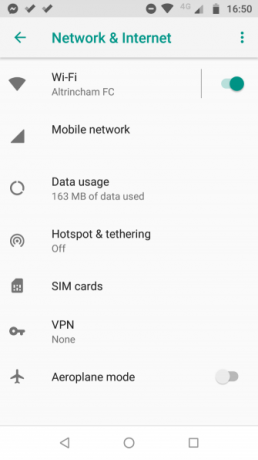
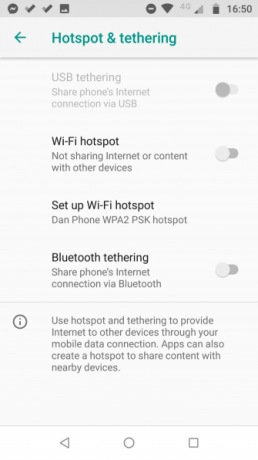
إذا كنت لا تحتاج إلى بيانات جوال منتظمة وبدلاً من ذلك تحتاج فقط إلى الوصول من حين لآخر إلى الإنترنت على جهاز الكمبيوتر المحمول ، فأسرع وأسهل طريقة للاتصال بالإنترنت هي في كثير من الأحيان ربط هاتفك الذكي.
إن ربط هاتفك الذكي أو جهازك اللوحي به عيبان. أولاً ، أنت تعتمد اعتمادًا كليًا على إشارة شركة الهاتف المحمول الخاصة بك. هذا أمر جيد إذا كنت في مدينة ، ولكن أقل موثوقية إذا كنت خارج البلاد. ثانياً ، تستخدم أجهزة الكمبيوتر المحمولة عادةً بيانات أكثر بكثير من الهواتف الذكية ، مما يعني أنك قد تكون مفاجأة سيئة عندما تهبط فاتورة هاتفك التالي في صندوق البريد الخاص بك.
إذا كان لديك جهاز Android ، يمكنك تمكين الربط عن طريق التوجه إلى الإعدادات> الشبكة والإنترنت> نقطة الاتصال والربط، ثم حرك مفتاح التبديل بجوار نقطة اتصال Wi-Fi في على موضع.
يحتاج مستخدمو iOS إلى الانتقال إلى الإعدادات> نقطة ساخنة شخصية وحرك التبديل.
على كل من Android و iOS ، يجب عليك تعيين اسم مستخدم وكلمة مرور جديدين لحماية أمان نقطة الاتصال الخاصة بك.
3. العثور على واي فاي العامة
اعتمادًا على المكان الذي تجد فيه نفسك عندما تحتاج إلى الوصول إلى الإنترنت دون وجود مزود ، قد تتمكن من القفز على شبكة Wi-Fi عامة قريبة. تحتوي المكتبات والمقاهي والمطاعم ومراكز النقل غالبًا على شبكات يمكنك الانضمام إليها.
يمكنك العثور على واي فاي مجاني قريب باستخدام تطبيقات مثل مفتاح Wi-Fi الرئيسي على Android و اتصال واي فاي الباحث على دائرة الرقابة الداخلية.
ملحوظة: إذا قررت الانضمام إلى شبكة Wi-Fi عامة ، فتأكد من اتخاذ خطوات لضمان أمانك وخصوصيتك. إذا كنت ترغب في معرفة المزيد ، راجع مقالتنا حول كيفية الحصول على خدمة الواي فاي المجانية في أي مكان تقريبا.
تحميل: واي فاي ماستر الرئيسية ل ذكري المظهر (مجانا)
تحميل: اتصال Wi-Fi Finder الخاص بـ iOS [لم يعد متوفراً] (مجانًا)
4. واي فاي USB دونغل

يعد دونجل USB Wi-Fi ، على سبيل المثال ، "عصا الإنترنت" ، إصدارًا أرخص وأكثر سهولة من نقاط الاتصال المحمولة. بدلاً من الالتزام بخطة إنترنت متنقلة باهظة الثمن على المدى الطويل ، يمكنك إدخال بطاقة 3G أو 4G SIM قياسية واستخدام اتصال البيانات.
نظرًا لأن عصي الإنترنت لأجهزة الكمبيوتر المحمولة أخف وأصغر من النقاط الساخنة للأجهزة المحمولة ، فهي مناسبة بشكل أفضل للأشخاص الذين يحتاجون إلى اتصال بالإنترنت أثناء السفر.
على الجانب السلبي ، لا تتوقع أن تكون قوة الإشارة ، أو سرعة Wi-Fi ، أو نطاق Wi-Fi جيدة مثل استخدام دونجل USB كما هو الحال عند استخدام جهاز نقطة فعالة.
إذا كان هذا الخيار يهمك ، ألقِ نظرة على أفضل محولات USB Wi-Fi أفضل 7 محولات USB Wi-Fiتعد محولات Wi-Fi USB وسيلة سهلة لإضافة اتصال Wi-Fi إلى أي جهاز. فيما يلي بعض من أفضل محولات Wi-Fi USB. اقرأ أكثر قبل ان تشتري.
5. مشاركة شخص ما على الإنترنت

هناك احتمال أن يكون لدى شخص آخر في حزبك اتصال بالإنترنت على أجهزتهم. على سبيل المثال ، ربما لديهم بيانات اعتماد تسجيل الدخول لشبكة خاصة قريبة ، وليس لديك.
في هذه الحالات ، يمكنك مشاركة النطاق الترددي مع جهاز يعمل بنظام التشغيل Windows أو macOS.
لمشاركة اتصال إنترنت من كمبيوتر يعمل بنظام Windows ، انتقل إلى الإعدادات> الشبكة والإنترنت> نقطة اتصال الجوّال. اختر الاتصال الذي تريد مشاركته وحرك التبديل في على موضع.
إذا كنت بحاجة إلى مشاركة اتصال بالإنترنت من جهاز macOS ، فانتقل إلى Apple> تفضيلات النظام> مشاركة الإنترنت. اختر الاتصال الذي تريد مشاركته في مشاركة اتصالك من القائمة المنسدلة ، ثم حدد كيف تريد مشاركة الإنترنت من قائمة الخيارات الموجودة تحتها.
تعرف على المزيد حول استخدام Wi-Fi
تختلف أفضل طريقة للحصول على Wi-Fi بدون اتصال بالإنترنت حسب المكان الذي تتواجد فيه وكيف تريد استخدام الاتصال.
يجب أن يفكر الأشخاص الذين يقومون بالكثير من العمل أثناء التنقل في نقطة اتصال متنقلة متكاملة. قد يرغب المستخدمون العاديون أحيانًا في استخدام الربط أو شراء عصا الإنترنت. في المناطق الريفية ، يمكنك ذلك الحصول على الانترنت من خلال شبكة الإنترنت اللاسلكية.
إذا كنت ترغب في معرفة المزيد حول استخدام Wi-Fi ، تحقق من مقالاتنا على أنواع مختلفة من الأمن واي فاي WEP مقابل WPA مقابل WPA2 مقابل WPA3: شرح أنواع أمان Wi-Fiهناك العديد من أنواع الحماية اللاسلكية ولكن ما الذي يجب أن تستخدمه؟ ما هي شبكة Wi-Fi الأكثر أمانًا: WEP أو WPA أو WPA2 أو WPA3؟ اقرأ أكثر و كيفية إصلاح بطء سرعات واي فاي هل لديك انخفاض سرعة واي فاي؟ إليك لماذا و 7 نصائح لإصلاحهاتريد تسريع واي فاي الخاص بك؟ اتبع هذه الطرق لإصلاح سرعات الإنترنت البطيئة التي تفسد وقتك عبر الإنترنت. اقرأ أكثر .
دان مغترب بريطاني يعيش في المكسيك. وهو محرر الإدارة لموقع أخت MUO ، "كتل فك الشفرة". في أوقات مختلفة ، عمل كمحرر اجتماعي ومحرر إبداعي ومحرر مالي في MUO. يمكنك العثور عليه أثناء تجواله في قاعة العرض في معرض CES في لاس فيغاس كل عام (أشخاص من PR ، تواصل!) ، وهو يقوم بالكثير من المواقع التي تعمل خلف الكواليس...


